Dziś pokażemy Wam, jak szybko przenieść Wasze gry ze starej konsoli na nową, bez konieczności ponownego ich pobierania. Możliwie jest to także bez zewnętrznego dysku SSD lub HDD.
Premiera nowej generacji już dosłownie za moment. Wiemy, jak ważne jest to, aby rozpocząć przygodę z nową konsolą jak najszybciej. To wymaga jednak zainstalowania na niej gier, a te jak dobrze wiemy potrafią ważyć od kilkudziesięciu do ponad 100 GB. Dla wielu osób jest to ogrom danych, wymagający długich godzin pobierania. Wprawdzie nawet Internet światłowodowy może tutaj potrzebować całkiem sporo czasu, kiedy to mówimy o przeemigrowaniu pełnej, obecnej biblioteki.
Na szczęście, dzięki zresztą już od długiego czasu dostępnym narzędziom, jesteśmy w stanie dokonać takiej migracji możliwie jak najszybciej, bez potrzebny ponawianego pobierania gier z sieci. Co ważne nie przyda Wam się do tego żaden dysk zewnętrzny. Na samym końcu pokażemy Wam także, jak wyczyścić dane ze starej konsoli, gdybyście planowali ją odsprzedać.
Spis treści:
Transfer w sieci (bez dysku zewnętrznego)
Transfer w sieci pozwala przenosić gry pomiędzy konsolami ulokowanymi w domowej sieci. Całość odbywa się więc lokalnie, dzięki czemu nie jesteśmy uzależnieni od prędkości Internetu usługodawcy, a samego łącza, jakim dysponujemy w domu. Tutaj kluczowe będzie, aby obie konsole (stara i nowa) w trakcie procesu przenoszenia, były podłączone do routera / switcha przewodami. Zapewni to znacznie szybszą prędkość niż protokół Wi-Fi.
Jak dokonać takiego transferu krok po kroku:
- Włącz konsolę Xbox One.
- Przejdź do ustawień.
- Przejdź do zakładki „System”
- Wybierz „Kopia zapasowa i transfer”
- Zaznacz „Zezwól na transfer w sieci”
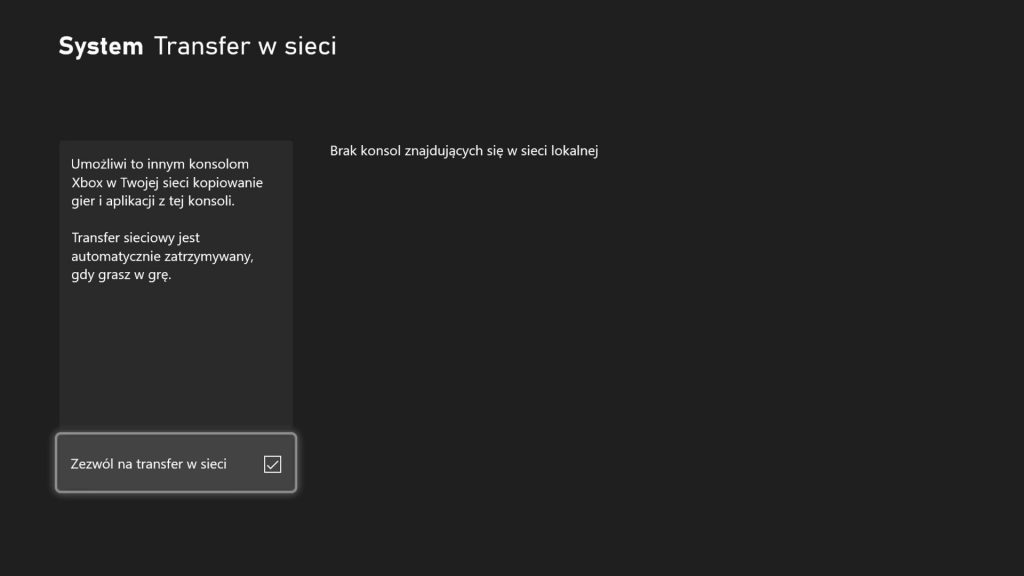
- Pozostawiając konsolę włączoną, uruchom Xbox Series X|S
- Na konsoli Xbox Series X|S także przejdź do ustawień „Kopia zapasowa i transfer”
- Na liście „Konsole lokalnie” powinna być widoczna Twoja konsola Xbox One:
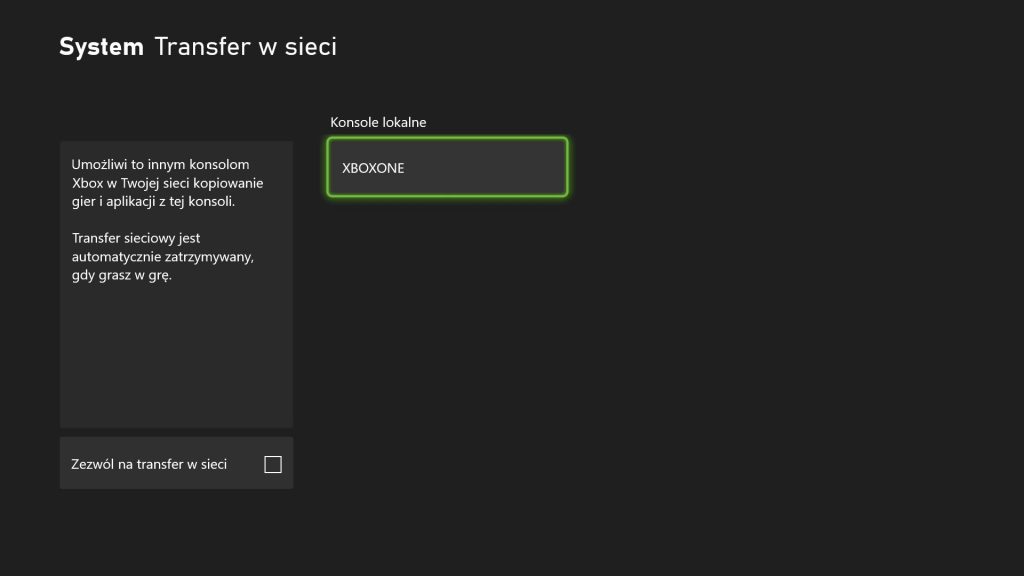
- Wybierz ją.
- Z poziomu Xbox Series X|S zaznacz gry, które chcesz przenieść.
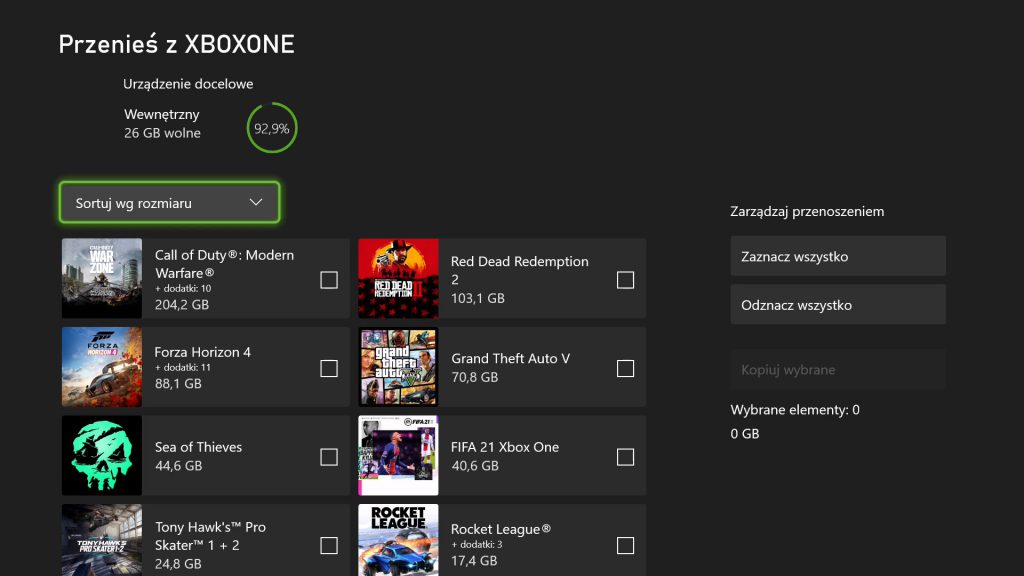
- Rozpocznij proces.
To wszystko! Pamiętaj tylko, aby obie konsole w trakcie przenoszenia pozostawić włączone.
Transfer za pomocą dysku zewnętrznego (SSD/HDD)
Jeżeli posiadacie dysk zewnętrzy, to ten także dobrze się tutaj sprawdzi. Chcąc zyskać trochę czasu, swoje gry możecie skopiować / przenieść tam już teraz, a następnie jedynie wpiąć przygotowany dysk do swojego next-gena.
Działa to następująco:
- Włącz konsolę Xbox One.
- Podłącz dysk przenośny (min. 256 GB) poprzez port USB.
- W przypadku pierwszego podłączenia, konieczne będzie jego formatowanie. Automatycznie po chwili pojawi się adekwatna prośba. Upewnij się więc, że nie posiadasz tam cennych danych. Podążaj za instrukcjami wyświetlanymi na ekranie przez konsolę.
- Następnie przejdź do ustawień.
- Przejdź do zakładki „System”
- Wybierz „Kopia zapasowa i transfer”
- Przejdź do „Przenoszenie na dysk twardy”
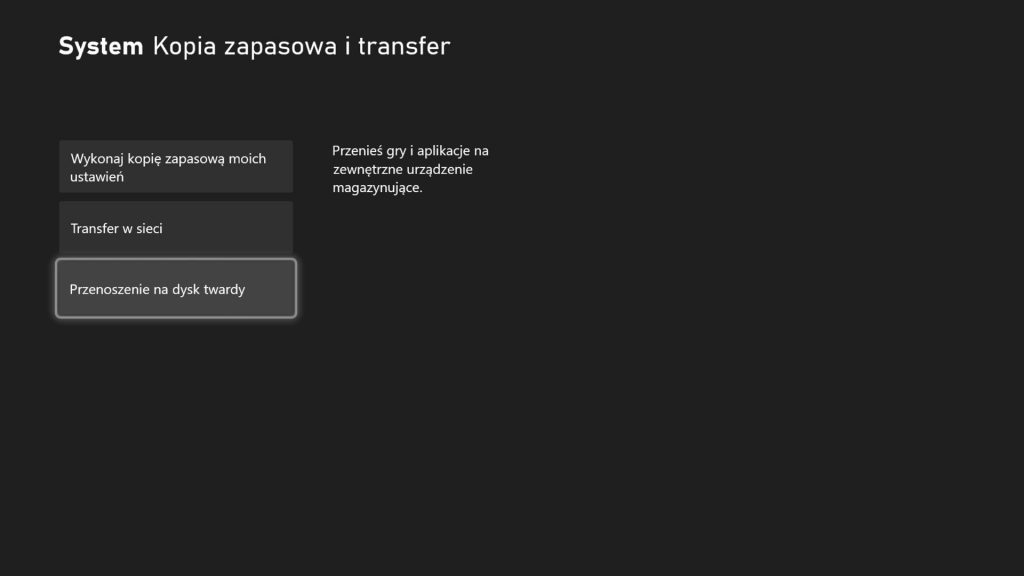
- Zaznacz gry, które chcesz przenieść.
- Zadecyduj, czy wybrane tytuły chcesz skopiować na dysk, czy też całkowicie je tam przenieść.
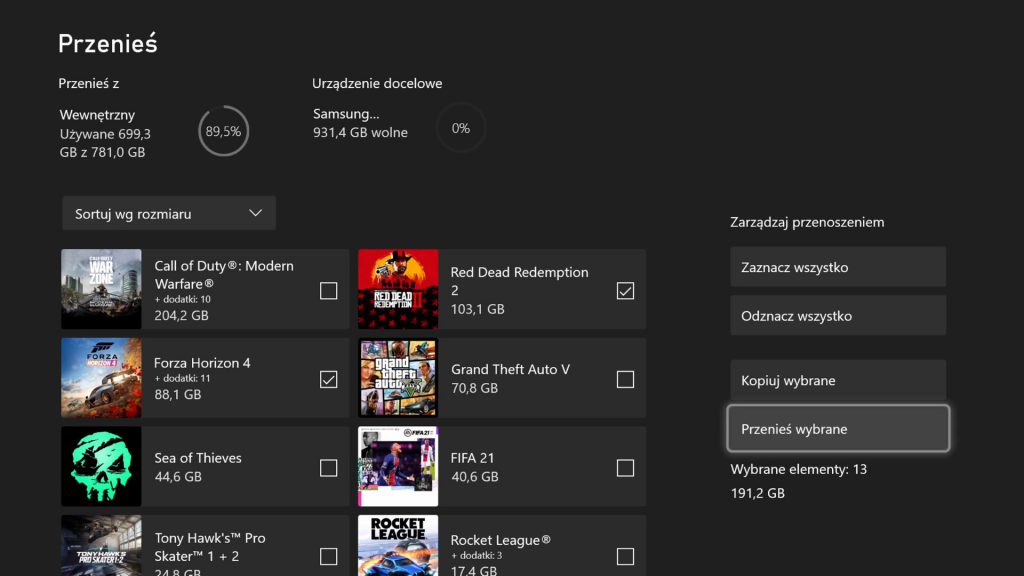
- Rozpocznij proces.
- Po jego ukończeniu podłącz dysk do Xbox Series X|S.
Planujesz sprzedać starą konsolę?
Jeżeli planujesz odsprzedać swojego Xboksa One, koniecznie wyczyść w niej pamięć. Zwłaszcza, kiedy ta powędruje w obce ręce. Nigdy nie pozostawiaj na niej swojego konta. Pamiętaj, że mając podpiętą do niego kartę kredytową, narażasz się na nieautoryzowane transakcje na swój koszt!
Jak poprawnie usunąć wszystkie dane z konsoli:
- Przejdź do ustawień.
- Przejdź do zakładki „System”
- Wybierz: „Informacje dotyczące konsoli”
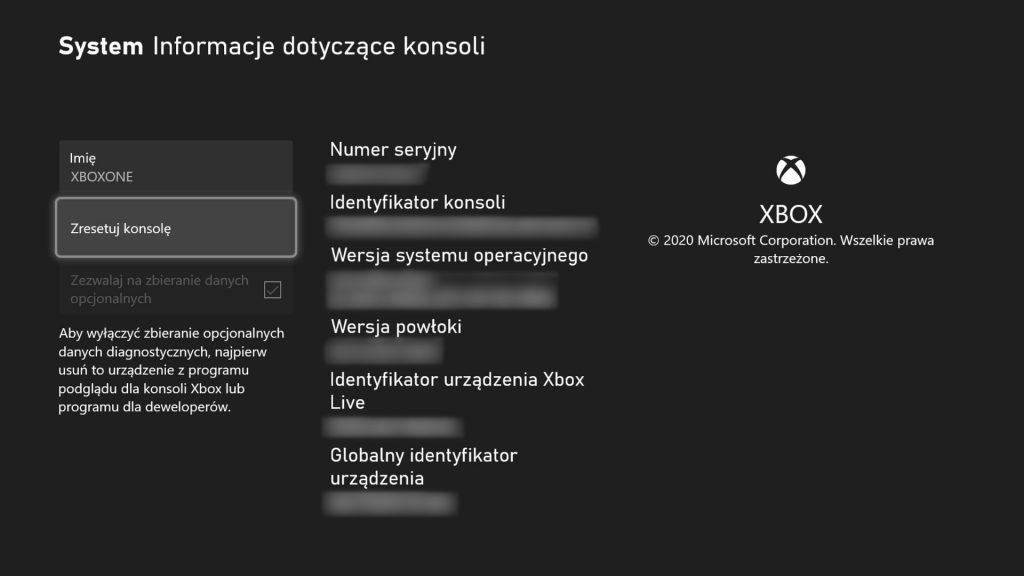
- Następnie „Zresetuj konsolę”
- Teraz zaznacz „Zresetuj i usuń wszystko”. Opcjonalnie możesz wybrać „Zresetuj i zachowaj gry i aplikacje”. Pozwoli to kupującemu zaoszczędzić czas na ponowne pobieranie zainstalowanych gier, jeżeli takie też on posiada. Rekomendujemy jednak pierwszy wairant.
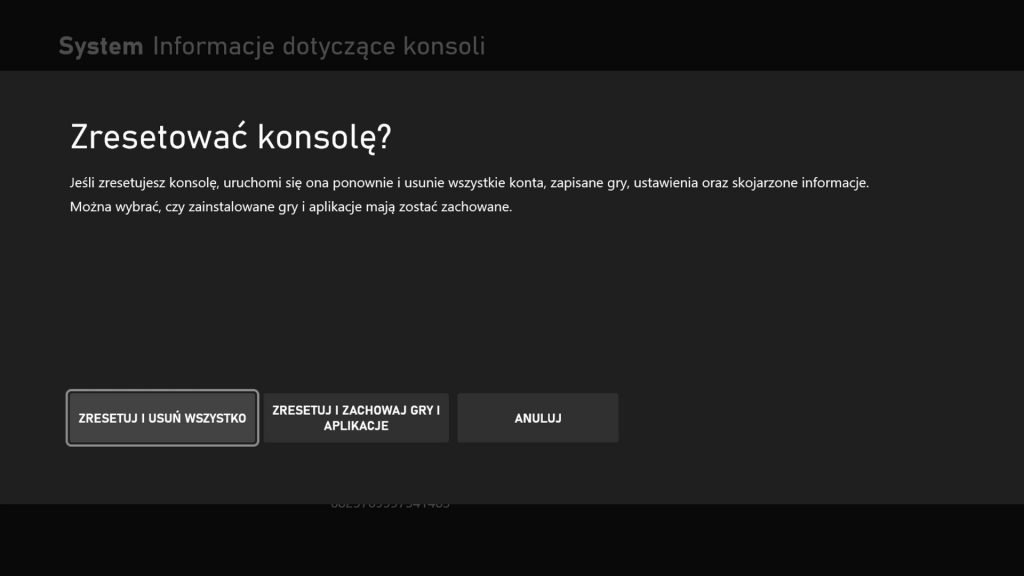
To wszystko. Po ponownym uruchomieniu konsola powróci do ustawień fabrycznych. Możesz ją wyłączyć i zapakować dla kupującego.
